திரைப்படங்கள், தொலைக்காட்சி நிகழ்ச்சிகள் மற்றும் ஆவணப்படங்களின் ரசிகர்களுக்கு, Netflix க்கு மாற்றீடு இல்லை. முதலில் ஒரு ஆன்லைன் டிவிடி வாடகை சேவை, Netflix ஸ்ட்ரீமிங் பொழுதுபோக்கு சகாப்தத்தில் உதவியது. ஊடக நிறுவனங்களுக்கிடையேயான போர் தொடர்ந்து அதிகரித்து வருவதால், பெரும்பாலான மக்களுக்கு ஸ்ட்ரீமிங் பயன்பாடாக நிறுவனம் உள்ளது.
மக்கள் மீடியாவை எவ்வாறு பயன்படுத்துகிறார்கள் என்பதை மாற்ற நெட்ஃபிக்ஸ் உதவும் வழிகளில் ஒன்று, உயர்தர வீடியோவைப் பார்ப்பதை எளிதாக்குவதாகும். 2000-களின் நடுப்பகுதியில் இருந்து உயர்-வரையறை வீடியோ தரநிலையாக மாறியுள்ளது, ஆனால் 4K மற்றும் அல்ட்ரா-எச்டி உள்ளடக்கத்துடன், எங்களுக்குப் பிடித்த நிகழ்ச்சிகளும் திரைப்படங்களும் கூர்மையாகி வருகின்றன.
உங்கள் விருப்பங்களைப் புரிந்துகொள்வது
HD ஒளிபரப்பு மற்றும் காட்சிகளின் கருத்து நீங்கள் பார்க்கும் வீடியோவின் தெளிவுத்திறனிலிருந்து வருகிறது. அதிக தெளிவுத்திறன் இருந்தால், உங்கள் வீடியோவின் தரம் சிறப்பாக இருக்கும், ஒவ்வொரு ஷாட்டிலும் உங்களுக்கு கூடுதல் விவரங்கள் கிடைக்கும். நிலையான-வரையறை காட்சிகள் பொதுவாக 480p அல்லது 640 x 480 தெளிவுத்திறனில் காட்டப்படும். எண்களின் முதல் தொகுப்பு கிடைமட்ட பிக்சல்களை அளவிடுகிறது, அடுத்த தொகுப்பு செங்குத்து பிக்சல்களை விவரிக்கிறது. 720p இல், 1280 x 720p தெளிவுத்திறனுடன் வீடியோ இயல்புநிலையாக அகலத் திரையாக மாறும்.
4K தெளிவுத்திறன் 1080p ஐ விட குறிப்பிடத்தக்க முன்னேற்றம். பதினைந்து ஆண்டுகளில் வீட்டுத் தொலைக்காட்சிகள் கண்ட முதல் உண்மையான முன்னேற்றம் இதுவாகும். உங்கள் உள்ளடக்கத்தை மேம்படுத்துவதற்கு பணத்தைச் செலுத்த நீங்கள் தயாராக இருந்தால், உங்கள் சொந்த வீட்டிலேயே நம்பமுடியாத, தியேட்டர் போன்ற அனுபவத்தைப் பெறலாம்.

நீங்கள் நினைப்பது போல், உலகெங்கிலும் உள்ள முன்னணி ஸ்ட்ரீமிங் சேவையான நெட்ஃபிக்ஸ் வீடியோ தீர்மானத்தை மிகவும் தீவிரமாக எடுத்துக்கொள்கிறது. அவை நிலையான-வரையறை ஸ்ட்ரீம்கள் முதல் உயர் தெளிவுத்திறன் கொண்ட அல்ட்ரா HD ஸ்ட்ரீம்கள் வரை பலவிதமான விருப்பங்களை வழங்குகின்றன, மேலும் நீங்கள் விரும்பும் தெளிவுத்திறனில் வீடியோவைப் பார்ப்பதை எளிதாக்குகிறது.
துரதிர்ஷ்டவசமாக, நெட்ஃபிக்ஸ் அதன் அமைப்புகளில் இந்த தீர்மான மாற்றங்களை விளம்பரப்படுத்துவதில் பெரிய வேலை செய்யவில்லை. எடுத்துக்காட்டாக, YouTube போலல்லாமல், உங்கள் வீடியோ தெளிவுத்திறனைத் தேர்ந்தெடுப்பதை எளிதாக்கும் வீடியோ பிளேயரில் எந்த விருப்பமும் இல்லை. விளம்பரப்படுத்தப்படாத விஷயங்கள் நிறைய உள்ளன நீங்கள் Netflix மூலம் செய்யலாம்.

உங்கள் அமைப்புகளை நீங்கள் கட்டுப்படுத்த விரும்பினால், உங்களுக்கு அதிர்ஷ்டம் இல்லை. நெட்ஃபிக்ஸ் மெனுவின் செட்டிங்ஸ் பேனலில் சில அளவு கட்டுப்பாட்டை வழங்குகிறது, ஆனால் சுற்றிப் பார்க்கும்போது அது உடனடியாகத் தெரியவில்லை. உங்கள் ஸ்ட்ரீம்களின் தரத்தை நீங்கள் கட்டுப்படுத்த விரும்பினால்—உங்களால் இயன்றவரை தரத்தை மேம்படுத்தலாம் அல்லது மூடப்பட்ட தரவு சேவைகளின் தரத்தை குறைக்கலாம்—உங்களால் முடியும். Netflix இல் வீடியோ தரத்தை எப்படி மாற்றுவது என்பது இங்கே.
உங்கள் பிசி, ஸ்மார்ட் டிவி அல்லது செட்-டாப் பாக்ஸில் நெட்ஃபிக்ஸ்
உங்கள் லேப்டாப்பில் நெட்ஃபிக்ஸ் ஸ்ட்ரீமிங் செய்வது முக்கியமாக கல்லூரி மாணவர்கள் மற்றும் ஒட்டுமொத்த இளைய பயனர்களால் செய்யப்படும் ஒரு விஷயமாக மாறியுள்ளது, இது செட்-டாப் பாக்ஸ்கள் மற்றும் ஸ்மார்ட் டிவிகள் இரண்டிலும் நம்பமுடியாத அளவிற்கு பிரபலமாக உள்ளது.
உங்கள் கணினியின் உலாவியில் Netflix ஐ ஏற்றி உங்கள் சுயவிவரத்தைத் தேர்ந்தெடுக்கவும். ஸ்ட்ரீமிங் விருப்பங்கள் அமைப்புகளுக்குள் உங்கள் சுயவிவர விருப்பங்களின் கீழ் இருப்பதால் உங்கள் சுயவிவரத்துடன் மட்டும் ஒத்திசைக்கப்படும். எனவே நீங்கள் டைவிங் முன் சரியான சுயவிவரத்தை தேர்வு (அல்லது மாற) உறுதி.
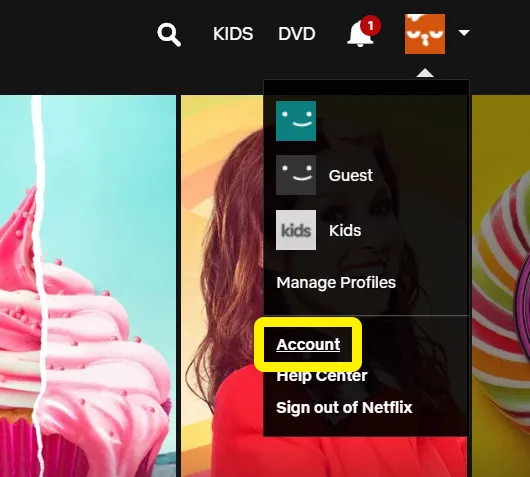
உங்கள் கணக்கு அமைப்புகளுக்குள், உங்கள் கட்டண விருப்பங்கள், Netflix க்கான உங்கள் மின்னஞ்சல் முகவரி, உங்கள் திட்டத்தையும் கட்டணத்தையும் மாற்றியமைக்கலாம் மற்றும் பலவற்றைப் பார்க்கலாம்.
உங்கள் பின்னணி விருப்பங்களை மாற்ற:
- பொருத்தமான சுயவிவரத்தில் உள்நுழைந்ததும், மேல் வலது மூலையில் உள்ள ஐகானைக் கிளிக் செய்யவும்.
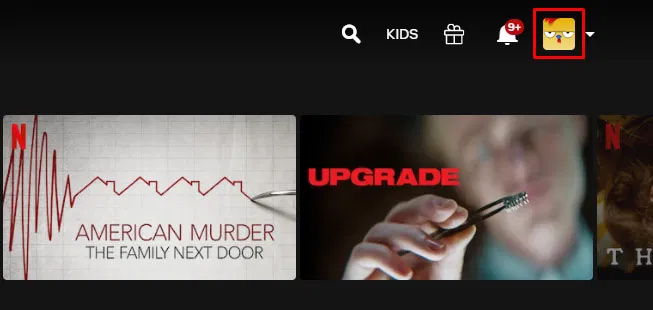
- கிளிக் செய்யவும் கணக்கு கீழ்தோன்றலில் இருந்து.
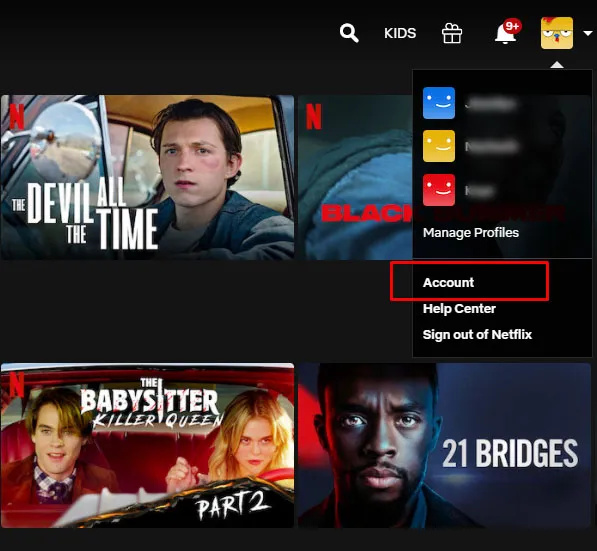
- கீழே உருட்டவும் சுயவிவரம் மற்றும் பெற்றோர் கட்டுப்பாடுகள் பிரிவு.
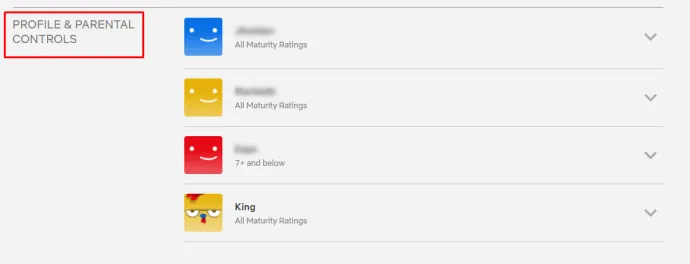
- நீங்கள் அமைப்புகளை மாற்ற விரும்பும் சுயவிவரத்தில் கிளிக் செய்யவும்.
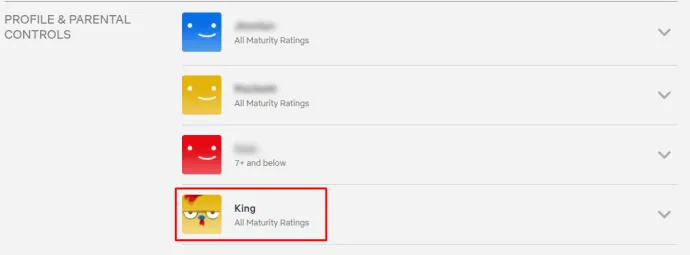
- கண்டறிக பின்னணி அமைப்புகள் மற்றும் தட்டவும் மாற்றம் உடனடியாக வலதுபுறத்தில் அமைந்துள்ளது.
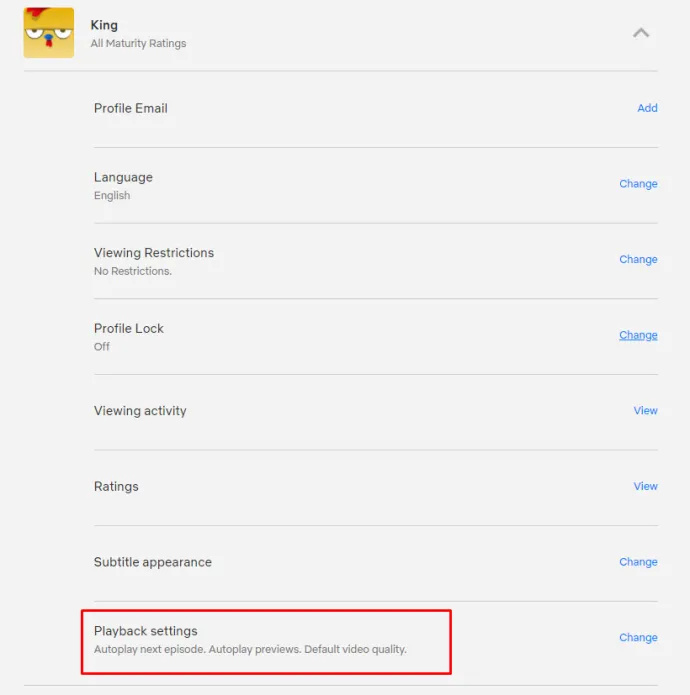
- நீங்கள் விரும்பும் விருப்பங்களைத் தேர்ந்தெடுத்து கிளிக் செய்யவும் சேமிக்கவும் .
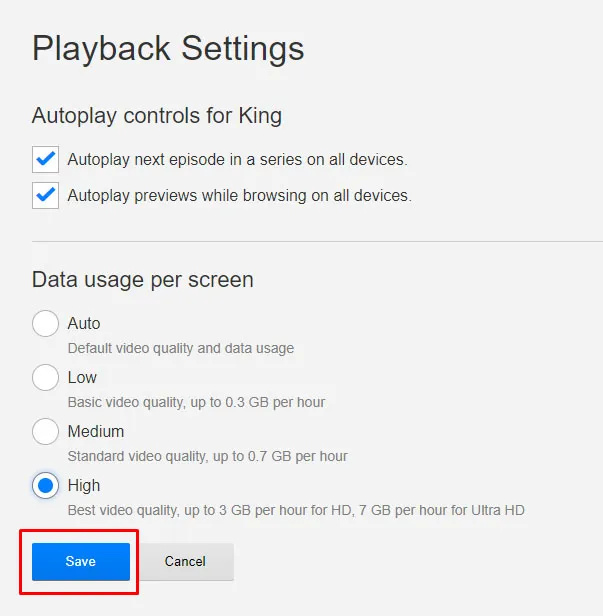
Netflix இல் ஆட்டோ-பிளேவை இயக்க அல்லது முடக்க ஒரு விருப்பம் உள்ளது; உங்களுக்கு பிடித்த நெட்ஃபிக்ஸ் ஒரிஜினல்கள் மற்றும் திரைப்படங்கள் மீண்டும் இயக்கப்படும் தெளிவுத்திறனைக் கட்டுப்படுத்துவதற்கான விருப்பங்களால் காட்சியின் முக்கிய பகுதி எடுக்கப்படுகிறது.
இயல்பாக, Netflix இதை ஒவ்வொரு சுயவிவரத்திலும் ஆட்டோவாக அமைக்கிறது, அதாவது உங்கள் இணைய சாதனத்தின் தரத்தின் அடிப்படையில் வீடியோ தானாகவே மாறும். வேகமான இணைப்பை உங்களால் ஆதரிக்க முடியாவிட்டால், HD வீடியோவை இயக்க முடியாது, மேலும் Netflix உங்கள் தெளிவுத்திறனை தானாக தரமிறக்கும். பெரும்பாலான மக்களுக்கு இது ஒரு உறுதியான சமரசமாகும், பெரும்பாலான நேரங்களில் HD தரத்தைக் காண்பிக்கும் மற்றும் மெதுவான இணைய இணைப்புகளில் நிலையான வரையறையில் Netflix இன் உள்ளடக்க நூலகத்தைப் பார்க்கலாம்.
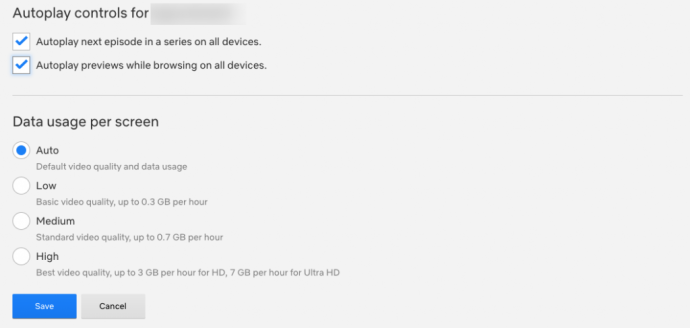
தங்களின் வீடியோ தரம் எப்பொழுதும் முடிந்தவரை அதிகமாக இருக்க வேண்டும் என்று விரும்புபவர்களுக்கு, தேர்ந்தெடுக்கவும் உயர் விருப்பம். இது உங்கள் திட்டத்தைப் பொறுத்து 720p/1080p அல்லது 4K Ultra-HD இல் ஸ்ட்ரீம் செய்கிறது, மேலும் ஒரு மணி நேரத்திற்கு ஒரு நியாயமான டேட்டாவைப் பயன்படுத்துகிறது (1080p வீடியோவிற்கு ஸ்ட்ரீமிங்கிற்கு ஒரு மணி நேரத்திற்கு 3 ஜிபி, 4K வீடியோவிற்கு ஒரு மணி நேரத்திற்கு 7 ஜிபி).
உங்கள் டேட்டா உபயோகத்தைச் சேமிக்க விரும்பினால், உங்கள் ஸ்ட்ரீம் தரத்தைக் குறைக்க வேண்டும். நடுத்தர விருப்பமானது 'தரமான' வீடியோ தரத்தில் ஸ்ட்ரீம் செய்கிறது, இது சுமார் 480p என்று நாங்கள் மதிப்பிட்டுள்ளோம், மேலும் ஒரு மணி நேரத்திற்கு 700 MB மட்டுமே பயன்படுத்துகிறது.
குறைந்த தரத்திற்கு மாறுவதை நாங்கள் பரிந்துரைக்கவில்லை, ஏனெனில் இது ஒரு பெரிய தர வீழ்ச்சி (மெதுவான இணைப்புகளில் 240p வரை குறைவு), ஆனால் நீங்கள் உண்மையில் முடிந்தவரை அதிகமான தரவைச் சேமிக்க வேண்டும் என்றால், அதைக் கருத்தில் கொள்வது மதிப்பு. குறைந்த தரத்தில் ஸ்ட்ரீமர்களுக்கு ஒரு மணி நேரத்திற்கு 300 எம்பி மட்டுமே செலவாகும்.
குறிப்பு வலைப்பக்கத்தில் இந்த விருப்பங்களை மாற்றுவது உங்கள் கணினி அல்லது உங்கள் தொலைக்காட்சி சார்ந்த ஸ்ட்ரீம்களை மட்டுமே பாதிக்கும்; இது மொபைல் சாதனங்களில் உங்கள் ஸ்ட்ரீம்களை மாற்றாது. இதைச் செய்ய, உங்கள் ஃபோன் அல்லது டேப்லெட்டில் உள்ள அமைப்புகளை மாற்ற வேண்டும்.
அதேபோல், இந்த விருப்பங்கள் உங்கள் சுயவிவரத்தை மட்டுமே பாதிக்கும் என்பது குறிப்பிடத்தக்கது. நீங்கள் தரவைச் சேமிக்க விரும்பினால் ஒவ்வொரு உங்கள் கணக்கில் உள்ள சுயவிவரம், ஒவ்வொரு கணக்கிற்கும் இதை கைமுறையாக மாற்ற வேண்டும்.
4Kக்கு மேம்படுத்துகிறது
Netflix அனைத்து கணக்குகளிலும் HD பிளேபேக்கை ஆதரிக்கும் போது, Netflix வழங்கும் அடிப்படை திட்டத்தில் 4K ஸ்ட்ரீம் செய்ய முடியாது. கிட்டத்தட்ட ஒவ்வொரு நெட்ஃபிக்ஸ் ஒரிஜினலும் 4K இல் படமாக்கப்பட்டு ஸ்ட்ரீம் செய்யப்பட்டாலும், பல திரைப்படங்களுக்கு 4K இல் ஸ்ட்ரீம் செய்வதற்கான விருப்பம் கொடுக்கப்பட்டிருந்தாலும், அதிக தெளிவுத்திறன் கொண்ட கோப்புகளை ஸ்ட்ரீம் செய்ய உங்கள் Netflix கணக்கை மேம்படுத்த வேண்டும்.
உங்கள் கணக்கை மேம்படுத்த, மீண்டும் கணக்கு விருப்பங்களுக்குச் சென்று, தேடவும் திட்ட விவரங்கள் பக்கத்தின் நடுவில் விருப்பம். பின்னர், கிளிக் செய்யவும் திட்டத்தை மாற்றவும் . உங்கள் ஸ்ட்ரீமிங் திட்டங்கள் மற்றும் உங்கள் டிவிடி திட்ட விருப்பங்கள் இரண்டையும் இங்கே காணலாம்.
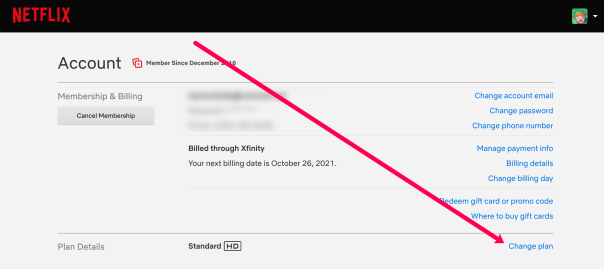
எடுத்துக்காட்டாக, நீங்கள் நிலையான ஸ்ட்ரீமிங் திட்டத்தில் இருந்தால், உங்கள் திட்டத்திற்கு அடுத்ததாக ஒரு சிறிய HD ஐகானைக் காண்பீர்கள், ஆனால் 4K விருப்பம் அல்ல. இதன் பொருள் நீங்கள் HD இல் மட்டுமே ஸ்ட்ரீமிங் செய்கிறீர்கள், 4K Ultra-HD அல்ல. தேர்ந்தெடு திட்டத்தை மாற்றவும் இந்த விருப்பத்திலிருந்து உங்கள் திட்டத்தைத் தேர்ந்தெடுப்பதற்கான மெனுவைத் திறக்கவும். அக்டோபர் 2021 நிலவரப்படி, Netflix தற்போது மூன்று வெவ்வேறு அடுக்குகளை வழங்குகிறது:
- அடிப்படை: மாதத்திற்கு .99க்கு ஒரு காட்சியில் நிலையான-டெஃப் ஸ்ட்ரீமிங்கை அனுமதிக்கிறது.
- தரநிலை: மிகவும் பிரபலமான திட்டம், இது 1080p ஸ்ட்ரீமிங் மற்றும் இரண்டு ஒரே நேரத்தில் ஸ்ட்ரீம்களை அனுமதிக்கிறது. இந்தத் திட்டம் தற்போது உங்களுக்கு மாதத்திற்கு .49 வழங்கப்படும்.
- பிரீமியம்: அல்ட்ரா-எச்டிக்கான ஆதரவையும், மாதத்திற்கு .99க்கு ஒரே நேரத்தில் நான்கு டிஸ்ப்ளேக்களில் ஸ்ட்ரீம் செய்யும் திறனையும் உள்ளடக்கியது.
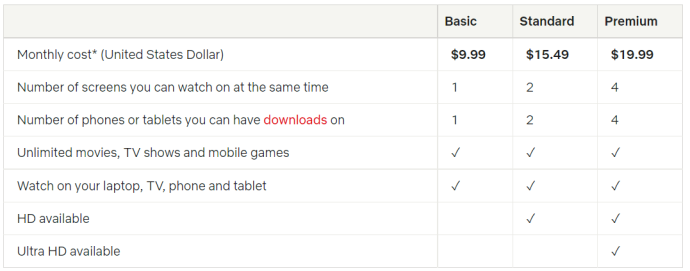
Netflix வழங்கும் சிறந்த தரத்தை நீங்கள் தேடுகிறீர்கள் என்றால், நீங்கள் மாதத்திற்கு .99 செலுத்த வேண்டும். இது விலை உயர்ந்தது, ஆனால் நெட்ஃபிக்ஸ் அதன் உயர் தெளிவுத்திறன் கொண்ட ஸ்ட்ரீம்களுக்கு வரும்போது அதைத்தான் கேட்கிறது. மாற்றாக, 1080p திட்டத்தில் இருப்பதன் மூலம் வருடத்திற்கு சேமிக்கலாம், மேலும் உங்களிடம் 4K டிஸ்ப்ளே இல்லை என்றால், அந்த மாற்றத்தை உங்கள் பாக்கெட்டில் வைத்திருப்பது நல்லது.
உங்கள் ஸ்மார்ட்போனில் Netflix
சரி, உங்கள் டெஸ்க்டாப் மற்றும் ஸ்ட்ரீமிங் பாக்ஸில் உங்கள் விருப்பங்களை மாற்றிவிட்டீர்கள், அதனால் உங்கள் படம் மிருதுவாகவும் சுத்தமாகவும் இருக்கும். இதற்கிடையில், உங்கள் ஸ்மார்ட்போனில் முற்றிலும் மாறுபட்ட சிக்கலை நீங்கள் எதிர்கொள்கிறீர்கள்: டேட்டா கேப்ஸ்.
யுனைடெட் ஸ்டேட்ஸில் உள்ள கேரியர்கள் மூலம் வரம்பற்ற திட்டங்கள் கூட 'மென்மையான' தொப்பியைக் கொண்டுள்ளன, பயணத்தின் போது குறிப்பிட்ட அளவு ஸ்ட்ரீமிங்கிற்குப் பிறகு உங்கள் தரவு வேகத்தைத் தடுக்கிறது. உங்கள் தரவை அதிகம் பயன்படுத்த விரும்பினால் - அல்லது ஆஃப்லைன் பிளேபேக்கிற்காக உங்கள் ஃபோன் Netflix உள்ளடக்கத்தை எவ்வாறு பதிவிறக்குகிறது என்பதை மாற்ற விரும்பினால் - அதற்கான வழிகாட்டி எங்களிடம் உள்ளது. ஒவ்வொரு விருப்பத்தையும் இன்னும் விரிவாகப் பார்ப்போம்.
ஸ்ட்ரீமிங் விருப்பங்கள்
உங்கள் Android அல்லது iOS சாதனத்தில் பயன்பாட்டைத் திறந்து, திரையின் அடிப்பகுதியில் உள்ள மெனு பட்டியைத் தேடவும். டிஸ்பிளேயின் வலது பக்கத்தில், மேலும் ஒரு விருப்பத்தைப் பார்ப்பீர்கள். இதைக் கிளிக் செய்து, பட்டியலின் கீழே உள்ள ஆப் அமைப்புகளைத் தேடுங்கள்; அந்த விருப்பத்தை தட்டவும். பயன்பாட்டிற்குள் நீங்கள் விரும்புவதைத் தேர்ந்தெடுக்க பயன்பாட்டு அமைப்புகள் உங்களை அனுமதிக்கின்றன, மேலும் பெரும்பாலான மக்கள் தேடும் முதல் விருப்பத்தேர்வு: வீடியோ ரெசல்யூஷன் பிளேபேக்.
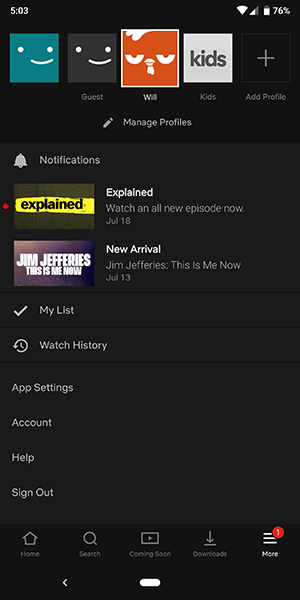
இங்குள்ள விருப்பங்கள் பொதுவாக Netflix வழங்கும் விருப்பங்களை விட மிகவும் வேறுபட்டவை. ஸ்ட்ரீமிங் விருப்பங்களுக்கான நிலையான தேர்வைப் போலன்றி, மொபைல் பிளாட்ஃபார்ம்களில் உள்ள நெட்ஃபிக்ஸ், தரவுச் சுற்றி உங்கள் சாதனத்தின் பிளேபேக்கை மாற்றுவதில் கவனம் செலுத்துகிறது.
வீடியோ பிளேபேக் விருப்பத்தைத் தேர்ந்தெடுக்கும்போது, லேபிளிடப்பட்ட மெனுவைக் காண்பீர்கள் செல்லுலார் தரவு பயன்பாடு . முன்னிருப்பாக, இந்த விருப்பம் 'தானியங்கி' மாற்றப்பட்ட நிலையில் அமைக்கப்பட்டுள்ளது. நீங்கள் விரும்பினால், தேர்வை மாற்றுவதன் மூலம் இதை மாற்றலாம், பின்னர் கீழே உள்ள பட்டியலில் இருந்து மூன்று விருப்பங்களில் ஒன்றைத் தேர்ந்தெடுக்கவும்:
- வைஃபை மட்டும்: மொபைல் நெட்வொர்க்குகளில் ஸ்ட்ரீம் செய்யும் திறனை முற்றிலுமாக நிறுத்துகிறது.
- தரவைச் சேமிக்கவும்: செயல்பாட்டில் உங்கள் தரவைச் சேமிக்க உங்கள் ஸ்ட்ரீமின் தரத்தைக் குறைக்கிறது.
- அதிகபட்ச தரவு: உங்கள் சேவை வழங்குநரால் அனுமதிக்கப்பட்ட வீடியோவின் அதிகபட்ச தரத்தை ஸ்ட்ரீம் செய்கிறது.
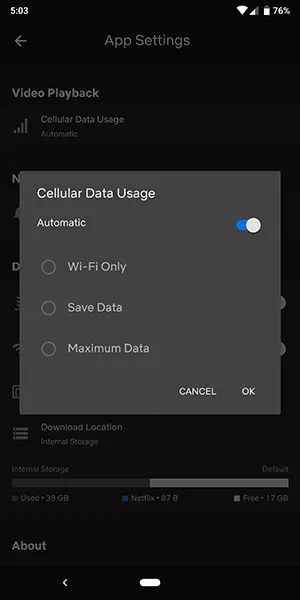
மொபைலில் உங்கள் ஸ்ட்ரீம்களின் உண்மையான வீடியோ தரத்தை மாற்ற இந்த விருப்பம் உங்களை அனுமதிக்காததற்குக் காரணம், நாங்கள் மேலே குறிப்பிட்ட அதே வரம்பற்ற திட்டங்களே. யுனைடெட் ஸ்டேட்ஸில் உள்ள ஒவ்வொரு கேரியரும் இப்போது தங்கள் நெட்வொர்க்குகளில் ஸ்ட்ரீமிங் வீடியோவைத் தடுக்கிறது, அதாவது மொபைலில் இருக்கும்போது வீடியோ ஸ்ட்ரீமிங்கின் வரம்புகளை நீங்கள் சமாளிக்க வேண்டும்.
ஸ்ட்ராவாவில் ஒரு பகுதியை உருவாக்குவது எப்படி
எங்களுக்குத் தெரிந்தவரை, எந்த மொபைல் சேவை வழங்குநரும் தங்கள் நெட்வொர்க்கில் 1080pக்கு மேல் ஸ்ட்ரீமிங்கை அனுமதிக்கவில்லை; பலர் அதை கேரியர் மற்றும் திட்டத்தைப் பொறுத்து 480p அல்லது 720p வீடியோ ஸ்ட்ரீம்களுக்கு வரம்பிடுகின்றனர். இது உங்கள் சொந்த நெட்வொர்க்குடன் தொடர்புடையதா என்றும், சிறந்த தரத்திற்கு உங்கள் திட்டத்தை மேம்படுத்த முடியுமா என்றும் உங்கள் கேரியர் மற்றும் உங்கள் குறிப்பிட்ட திட்டத்தை நீங்கள் சரிபார்க்க வேண்டும்.
பதிவிறக்க விருப்பங்கள்
உங்கள் மொபைல் சாதனத்தில் உள்ள விருப்பங்களின் பட்டியலில் பிளேபேக்கிற்கான ஸ்ட்ரீமிங் விருப்பங்களை மாற்றும் திறன் மட்டும் இல்லை, ஆனால் உங்கள் சாதனத்தில் நீங்கள் சேமிக்கும் பதிவிறக்கங்களின் தரத்தை மாற்றும் திறனையும் கொண்டுள்ளது.
- Netflix பயன்பாட்டில் உள்நுழைந்து உங்கள் சுயவிவரத்தைத் தேர்ந்தெடுக்கவும்.
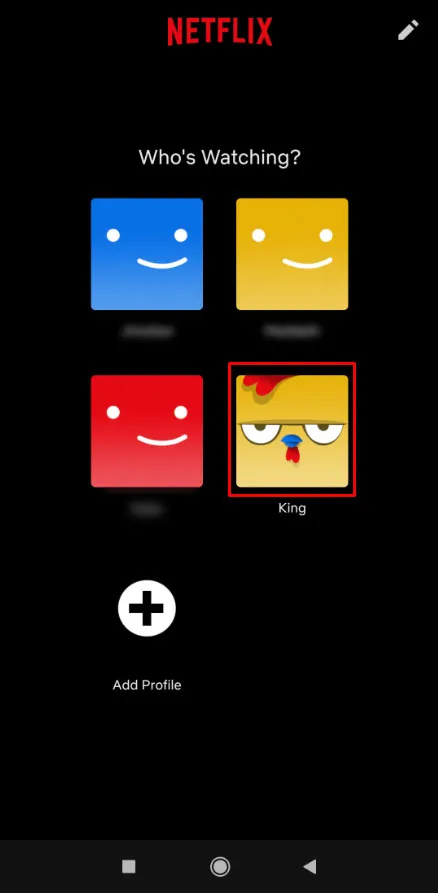
- கீழ் வலது மூலையில் உள்ள மூன்று கிடைமட்ட கோடுகளைக் கண்டறிந்து அவற்றைத் தட்டவும்.
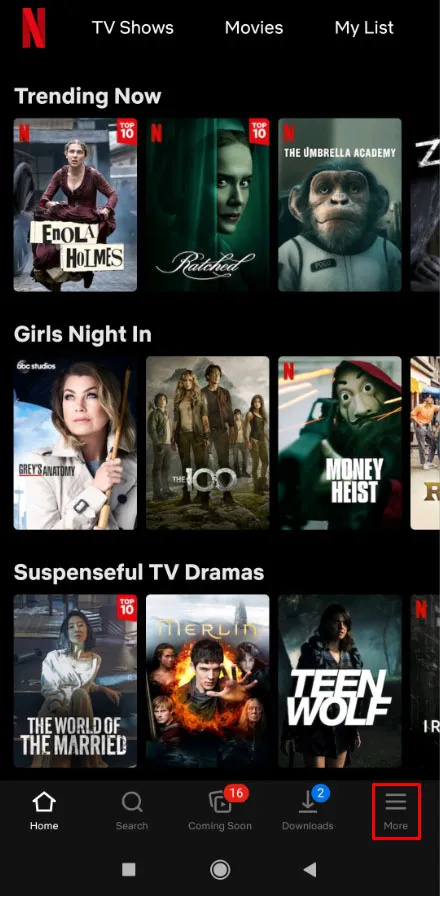
- தட்டவும் பயன்பாட்டு அமைப்புகள் .
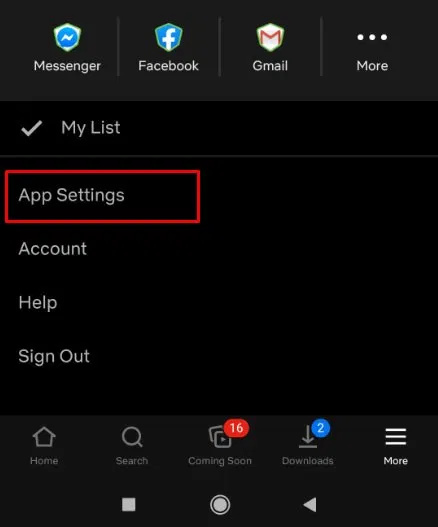
- தட்டவும் செல்லுலார் தரவு .
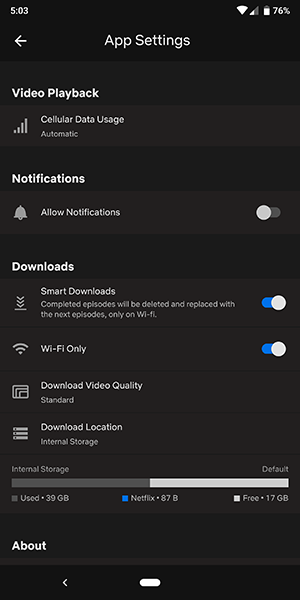
- பொருத்தமான நான்கு பதிவிறக்க விருப்பங்களில் ஒன்றிற்கு இடையில் மாறவும்.
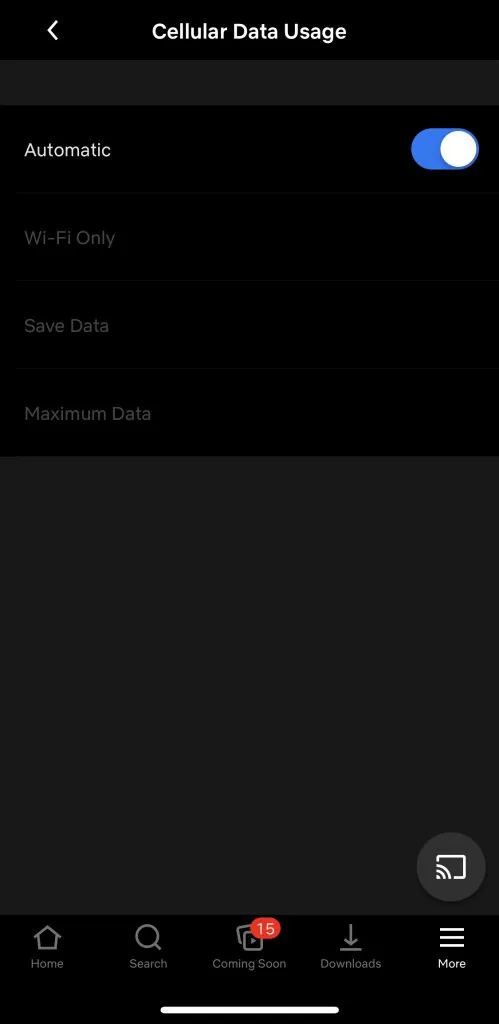
ஸ்ட்ரீமிங் விருப்பங்களைப் போலன்றி, Netflix இல் உங்கள் பதிவிறக்க விருப்பங்களை நீங்கள் மாற்ற விரும்புவதற்கான காரணம் உண்மையில் உங்கள் சாதனத்தில் அறையைச் சேமிக்கும் திறனைக் கொண்டுள்ளது. நீங்கள் விமானம் அல்லது நீண்ட விடுமுறையில் பயணம் செய்ய திட்டமிட்டிருந்தால், உங்கள் மொபைலில் உள்ள வரம்பிற்குட்பட்ட சேமிப்பகத்தை நீங்கள் அதிகம் பயன்படுத்த விரும்புவீர்கள்.
உங்கள் உள்ளடக்கத்தின் தரத்தின் அளவைத் தேர்ந்தெடுக்க, ஆப்ஸ் அமைப்புகள் மெனுவில் நீங்கள் தேர்வுசெய்யக்கூடிய இரண்டு விருப்பங்கள் உள்ளன:
- தரநிலை: ஒரு நிலையான-வரையறை பதிவிறக்கம். நீங்கள் மொபைலில் வீடியோவைப் பார்க்கிறீர்கள் எனில், இந்த விருப்பத்தைத் தேர்ந்தெடுத்தால் நீங்கள் நன்றாக இருப்பீர்கள். ஆறு அங்குலங்களுக்கு மேல் இல்லாத காட்சியை நீங்கள் பார்ப்பதால், தர வேறுபாடு மிகக் குறைவு. இருப்பினும், உங்களில் ஐபாட் அல்லது பிற டேப்லெட்டில் பார்ப்பவர்களுக்கு, இந்த தரம் சற்று ஏமாற்றமளிக்கும்.
- அதிகம்: இந்த அமைப்பானது அதிக சேமிப்பகத்தைப் பயன்படுத்துகிறது மற்றும் பதிவிறக்குவதற்கு அதிக நேரம் எடுக்கும், ஆனால் உங்கள் டிஸ்ப்ளேயில் மிகவும் சிறப்பாகத் தெரிகிறது. ஐடியூன்ஸ் அல்லது மற்றொரு ஆன்லைன் சந்தையிலிருந்து தரவிறக்கம் செய்வதைப் போலக் கூர்மையாகத் தெரியவில்லை என்றாலும், தெளிவுத்திறன் 720p அல்லது அதற்கும் அதிகமாக உள்ளது.
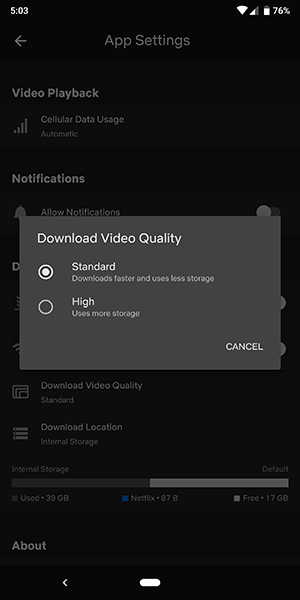
இறுதியில், உங்கள் மொபைலை நிலையான பயன்முறையிலும், டேப்லெட்டை உயர் பயன்முறையிலும் விட்டுவிடுவது நல்லது. ஸ்ட்ரீமிங் செய்யும் போது உங்கள் அனுபவத்தை அதிகரிக்க இந்த விருப்பங்கள் சிறந்த வழியாகும்.
அடிக்கடி கேட்கப்படும் கேள்விகள்
எங்களின் அடிக்கடி கேட்கப்படும் கேள்விகளுக்கான பதில்களை இந்தப் பிரிவில் சேர்த்துள்ளோம்.
எனது வீடியோ தரம் சிதைந்துள்ளது. என்ன நடக்கிறது?
உங்கள் Netflix ப்ளேபேக் அமைப்புகளை மாற்றியிருந்தாலோ அல்லது புதுப்பித்திருந்தாலோ, வீடியோ தரம் இன்னும் மோசமாக இருந்தால், நீங்கள் தரவு இணைப்பில் சிக்கல்களைச் சந்திக்க நேரிடலாம். Netflix ஐ இயக்க, உங்களுக்கு குறைந்தது 5mbps தேவை. உங்கள் இணைய இணைப்பு எவ்வளவு வேகமாக உள்ளது என்பதைப் பார்க்க, வேகச் சோதனையை இயக்க பரிந்துரைக்கிறோம். ஒரு இடைப்பட்ட இணைப்பு கூட பின்னணி தரத்தில் சிக்கல்களை ஏற்படுத்தும்.
நீங்கள் முயற்சி செய்யக்கூடிய மற்றொரு விஷயம், உங்களால் முடிந்தால் செல்லுலார் டேட்டாவிற்கும் வைஃபைக்கும் இடையில் மாறுவது. உங்கள் இணைய இணைப்பு இருந்தபோதிலும் சிக்கல் தொடர்ந்தால், நீங்கள் Netflix இன் ஆதரவுக் குழுவைத் தொடர்புகொள்ளலாம், பயன்பாட்டைப் புதுப்பிக்கவும் அல்லது உங்கள் சாதனத்தை மறுதொடக்கம் செய்யவும்.
4K உள்ளடக்கத்தை இயக்க எனக்கு என்ன இணைய வேகம் தேவை?
ஸ்ட்ரீமிங் தரத்திற்கான பல்வேறு பரிந்துரைகளை Netflix கொண்டுள்ளது. 4K இல் ஸ்ட்ரீம் செய்ய தங்கள் திட்டத்தை மேம்படுத்த விரும்பும் பயனர்களுக்கு குறைந்தது 25mbps இன் நிலையான இணைய இணைப்பு தேவை. ஏற்கனவே குறிப்பிட்டுள்ளபடி, உங்கள் இணைய இணைப்பைச் சரிபார்க்க வேக சோதனையை இயக்கலாம்.
மேலும், உங்கள் திட்டத்தை மேம்படுத்தும் முன், உங்கள் சாதனம் 4K இணக்கமானதா என்பதைச் சரிபார்க்கவும். சில Netflix தலைப்புகள் (பொதுவாக உங்கள் பழைய நிகழ்ச்சிகள் மற்றும் திரைப்படங்கள்) 4K இல் ஸ்ட்ரீம் செய்ய முடியாது என்பதை நினைவில் கொள்ளவும்.









